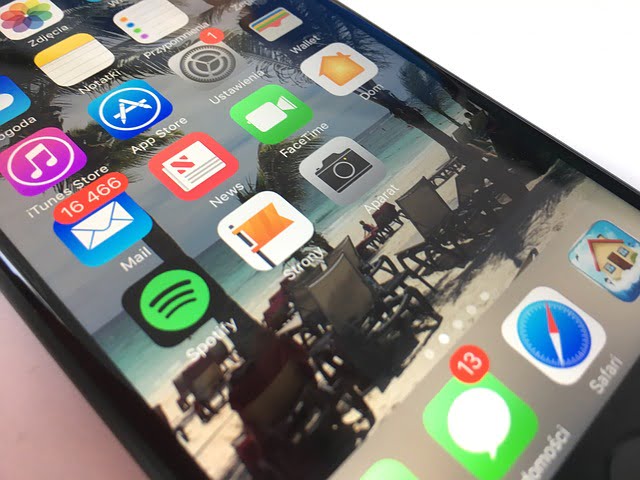Bien que ce ne soit pas une mise à niveau majeure par rapport à son prédécesseur, l’iPhone 6S est toujours un smartphone tentant et magnifique. Il est considérablement plus puissant, et il ajoute la 3D Touch sur le gâteau, mais tout le monde n’a pas l’expérience parfaite que vous attendez d’un appareil Apple.
Nous avons collecté les problèmes les plus courants de l’iPhone 6S en cours de discussion en ligne pour essayer de trouver des bonnes solutions ou des astuces de contournement pour vous aider à y faire face.
Problème: la durée de vie de la batterie est médiocre
Beaucoup de gens ont constaté que la durée de vie de la batterie de l’iPhone 6S est décevante. C’est une plainte courante concernant les smartphones, mais il pourrait y avoir une raison pour laquelle cette durée de vie de la batterie est plus médiocre sur les d’iPhone 6S que sur les autres. Il y a beaucoup de bruits en ligne sur le fait qu’il existe deux variantes possibles de la puce A9, une construite par TSMC et une construite par Samsung. Selon certains, la puce Samsung pourrait entraîner une autonomie d’une heure et moins !
D’une manière exceptionnelle, Apple a commenté ceci, en disant à TechCrunch, ” Avec la puce A9 conçue par Apple dans votre iPhone 6S ou iPhone 6S Plus, vous obtenez la puce de smartphone la plus avancée au monde. Chaque puce que nous livrons répond aux normes les plus élevées d’Apple pour offrir des performances incroyables et une grande durée de vie de la batterie, quelle que soit la capacité, la couleur ou le modèle de l’iPhone 6S “.
“Certains tests de laboratoire qui font fonctionner les processeurs avec une lourde charge de travail continue jusqu’à épuisement de la batterie ne sont pas représentatifs de l’utilisation d’un smartphone dans le monde réel, puisqu’ils passent un temps irréaliste à l’état de performance de CPU le plus élevé”, a ajouté Apple. “C’est une façon trompeuse de mesurer la vie de la batterie dans le monde réel. Nos tests plus les données sur nos clients montrent la durée de vie de la batterie de l’iPhone 6S et de l’iPhone 6S Plus, même en prenant en compte les différences des composants qui varient, la difference est seulement de 2 à 3%.
Remarque: Apple a lancé iOS 9.3.3 le 18 juillet 2016. Si la durée de vie de la batterie de l’iPhone 6S ou 6S Plus est toujours un problème, peut-être penser à se munir de la dernière version d’iOS, car quelques-uns disent que cela entraînerait une plus grand drain de la batterie.
Solutions possibles :
- Pour vérifier la puce sur l’iPhone, il est possible de télécharger l’application gratuite “Lirium Device Info Lite” pour jeter un coup d’œil sur le numéro du modèle en bas de la page. Si c’est N66AP ou N71AP, alors l’iPhone a la puce Samsung; N71mAP ou N66mAP est la puce TSMC. Il n’y a aucune garantie que changer la puce Samsung et obtenir un iPhone 6S avec la puce TSMC à la place ferrait une grande différence, mais certaines personnes voudront certainement le faire de toute façon.
- Il est possible de jeter un coup d’œil dans les Réglages > Général > Utilisation > Utilisation de la batterie pour voir quelles applications drainent plus l’alimentation pour ajuster les paramètres des gros monstres de batterie, ou envisager le remplacement des applications fautifs.
- Il est également possible d’activer le mode économie d’énergie, qui désactivera certaines fonctionnalités qui usent la batterie, comme “Hey Siri”, l’actualisation des applications en arrière plan et quelques effets visuels.
Problème: Le bouton Home Touch ID est chaud
Beaucoup de retours clients ont révélé que le bouton Home sur l’iPhone 6S devient extrêmement chaud. Les utilisateurs de l’iPhone 6S ont constaté que le capteur Touch ID est inconfortablement chaud au toucher, bien que le reste de l’appareil ne semble pas exceptionnellement chaud, et dans certains cas, il cesse de fonctionner, de sorte que l’écran ne réagit pas lorsque le bouton Home est pressé . Cela semble se produire le plus souvent immédiatement après le chargement, mais cela peut aussi arriver à d’autres moments.
Solutions possibles :
- La majorité des personnes affirment qu’en forçant un redémarrage en maintenant le bouton Home et le bouton Power / Marche / Veille ensemble pendant dix secondes, jusqu’à ce que le logo Apple apparaît, aide à temporairement résoudre le problème, mais il peut revenir. Penser peut-être à utiliser quelque chose pour protéger le doigt contre la chaleur avant de maintenir enfoncé le bouton d’accueil.
- Si le Touch ID reste insensible après avoir appuyez sur le bouton Accueil et Marche / Veille, il faut essayer de le refroidir d’abord en le débranchant du chargeur s’il est branché, et le laisser dans un environnement frais pendant un certain temps, certaines personnes l’ont même mis au réfrigérateur pendant dix minutes et ont trouvé que la réinitialisation a fonctionné après cela.
- Si le problème persiste, il est vraiment temps de contacter Apple, l’opérateur téléphonique ou alors le revendeur et savoir s’il est possible d’obtenir un remplacement.
Problème : l’iPhone 6S s’éteint de manière aléatoire
Un certain nombre de propriétaires d’iPhone 6S se plaignent d’arrêts aléatoires. L’iPhone 6S semble s’éteindre tout seul de manière aléatoire et ne répond pas à un simple démarrage avec le bouton de Marche / Veille.
Solutions possibles :
- Maintenir enfoncés les boutons Marche / Veille et Home ensemble pendant dix secondes pour forcer le redémarrage de l’iPhone. Malheureusement, le problème pourrait revenir.
- Il vaut la peine de vérifier s’il y a un problème avec les paramètres en réinitialisant tous les paramètres dans les Réglages > Général > Réinitialiser, puis voir si cela à aider. Il sera peut-être nécessaire de saisir à nouveau certains mots de passe et paramètres, mais cela ne supprimera pas les données.
- Il y a une chance que la restauration des anciennes données est ce qui cause ce problème. Il est possible, même si cela est loin d’être pratique, de réinitialiser l’iPhone 6S, le configurer comme un nouvel iPhone puis déplacer manuellement tout contenu souhaité. Ne pas restaurer une sauvegarde, car cela peut causer le problème à nouveau.
- La dernière option reste de contacter Apple pour voir si ils peuvent proposer une autre solution ou demander un remplacement.
Problème: surchauffe de l’iPhone 6S
Il y a eu plusieurs retours sur la surchauffe de l’iPhone 6S en général. Tout smartphone sera chaud lorsqu’il sera utilisé pendant un bon moment, mais si l’iPhone 6S devient vraiment chaud sans cause évidente, il y a peut-être donc un problème. Il existe de nombreux avis en ligne sur les problèmes liés à la caméra en raison de la surchauffe, mais ils semblent tous résulter d’un utilisateur Reddit qui a signalé avoir reçu le message «Flash désactivé. L’iPhone doit refroidir avant de pouvoir utiliser Flash». La question de l’appareil photo n’est probablement pas répandue, mais les plaintes sur la surchauffe en général le sont.
Solutions possibles :
- La chose évidente à faire est de laisser refroidir l’iPhone 6S en s’assurant qu’il n’est pas sous le soleil et qu’il est dans un environnement frais, mais aussi retirer la coque s’il y a une qui le recouvre, et ne pas l’utiliser qu’après un certain temps.
- Il pourrait y avoir une application qui cause ce problème. Cela sera visible en jetant un un coup d’œil dans les Réglages > Général > Utilisation > Utilisation de la batterie, ainsi vérifier si quelque chose consomme une grande quantité de charge.
- Il sera peut-être utile de réinitialiser les paramètres via Réglages > Général > Réinitialiser > Réinitialiser tous les paramètres.
- La dernière option est d’essayer une réinitialisation d’usine et de configurer l’iPhone 6S de nouveau.
Bug: Défauts et altération des haut-parleurs
Quelques personnes ont des problèmes avec l’audio altéré et le volume sonore. Il existe des rapports selon lesquels certaines sonneries sont déformées lorsque le volume est haut, certains sons jouent beaucoup plus fort qu’ils ne le devraient, et parfois ils sont joués par les mauvais haut-parleurs.
Solutions possibles :
- Accéder aux Réglages > Musique > EQ pour vérifier les paramètres et les modifier si besoin ou même désactiver l’option peut résoudre le problème.
- S’assurer que les applications sont entièrement mises à jour, surtout si le bug est dans une application spécifique, comme Skype.
- Il pourrait être utile d’essayer une réinitialisation d’usine, puis une restauration, mais il est possible que quelque chose dans les données restaurées cause ce problème. Si le problème revient, il est possible de complètement reconfigurer l’iPhone 6S de nouveau pour voir si l’audio fonctionne correctement. Si c’est le cas, ajouter manuellement les données ou les fichiers au lieu de les restaurer.
- Il est toujours possible que ce soit un problème de matériel, auquel cas il faut contacter Apple, l’opérateur téléphonique ou le revendeur pour obtenir un iPhone de remplacement.
Problème: la 3D Touch ne fonctionne pas
L’une des fonctions principales de l’iPhone 6S est la 3D Touch qui permet d’appuyer doucement sur l’écran ou plus fort pour obtenir différentes fonctions dans certaines applications. Certaines personnes ont eu du mal à le faire fonctionner. Il ne faut pas oublier que cela ne fonctionne que sur les nouveau modèles : l’iPhone 6S ou l’iPhone 6S Plus, et il n’est pas utilisé par toutes les applications.
Solutions possibles :
- Commencer par activer 3D Touch dans Réglages > Général > Accessibilité > 3D Touch. Il est également possible de modifier le niveau de sensibilité sur cette page et même de le tester sur une image. En appuyant, cela donne un aperçu sur les liens Web ou les courriels, cela s’appelle un un Peek, ou un coup d’œil. Presser plus fort devrait enmener au lien web ou au courrier électronique, et cela s’appelle un Pop. Il est possible qu’il faudera appuyer plus fort que prévu pour aller au-delà du Peek vers le Pop. Il faut un peu de pratique pour réussir. Si cela ne fonctionne pas, peut-être essayer de mettre l’iPhone 6S sur une surface dure puis appuyer.
- Il est possible de réinitialiser les paramètres via Réglages > Général > Réinitialiser > Réinitialiser tous les paramètres. Il faudra reparamétrer certains réglages, mais cela pourrait résoudre le problème.
- Si le problème vient d’une application spécifique, elle a peut-être besoin d’une mise à jour avant de réessayer.
- S’il s’agit d’une restauration à partir d’une sauvegarde plus ancienne, cela pourrait causer ces problèmes. Ce n’est pas l’idéal, mais il est possible d’essayer de configurer l’iPhone 6S à nouveau avec une réinitialisation d’usine.
Problème: Bluetooth ne fonctionne pas
Il y a eu quelques retours par les personnes ayant du mal à connecter leur iPhone 6S aux accessoires Bluetooth. Pour certaines personnes, la connexion ne peut être établie, ou elle se déconnecte fréquemment, pour d’autres, elle se connecte, mais certaines fonctionnalités ne fonctionneront pas correctement.
Remarque: Apple a lancé iOS 9.3.2 en mai 2016. L’une des principales corrections a été la qualité audio des accessoires Bluetooth lorsqu’elle est connectée à un iPhone SE, mais pourrait potentiellement être une solution pour ce problème particulier.
Solutions possibles :
- Il faut supprimer tous les anciens pairages des périphériques Bluetooth. Il est possible que la limite de profil ait été atteinte.
- Essayer de maintenir enfoncés les boutons Marche / Veille et Home jusqu’à ce que le logo de la pomme apparaît sur l’écran de l’iPhone.
- Essayez sur votre l’iPhone d’accéder aux Réglages > Général > Réinitialiser > puis Réinitialiser les paramètres réseau.
- Consulter le manuel du périphérique ou de l’accessoire et s’assurer qu’il est détectable.
- Si l’iPhone 6S se connecte, mais le problème est rencontré avec des fonctionnalités spécifiques, il pourrait être utile de désactiver la fonction “Hey Siri” via Réglages > Général > Siri. Certaines personnes ont constaté une amélioration après cela.
Problème: WiFi ne se connecte pas ou se déconnecte fréquemment
Beaucoup de gens ont eu des problèmes avec leurs connexions Wi-Fi sur l’iPhone 6S ou 6S Plus. Si vous constatez que vous ne pouvez pas vous connecter à un réseau Wi-Fi ou que votre connexion diminue fréquemment ou ralentit, il y a beaucoup de choses que vous pouvez essayer.
Palliatifs :
- Basculer le mode avion et la WiFi, le problème peut revenir fréquemment juste en désactivant et réactivant la WiFi. Alternativement il est possible d’activer le mode avion et le désactiver à nouveau. Le centre de contrôle pour changer ces réglages s’ouvre en glissant du bas vers le haut.
- Certaines personnes réussissent à régler le problème temporairement en éteignant et rallumant l’iPhone. Pour forcer un redémarrage il faut maintenir appuyé le bouton Power et le bouton Accueil pendant 10 secondes environ, jusqu’à voir la pomme. La WiFi peut fonctionner à nouveau pendant un certain temps.
Solutions possibles :
- Configurer la connexion à nouveau en accédant aux Réglages > Wi-Fi puis en choisissant oublier ce réseau après avoir sélectionné le réseau problématique. En revenant vers la liste des réseaux WiFi il sera possible normalement de re configurer le réseau voulu pour se reconnecter à nouveau.
- Réinitialiser les paramètres réseau via Réglages > Général > Réinitialiser, cela à fonctionner pour quelques personnes, mais le problème pourrait revenir.
- Désactiver la mise en réseau Wi-Fi dans les Réglages > Confidentialité > Service de localisation > Services système.
- Désactiver l’assistance WLAN qui est faites pour basculer l’iPhone vers le réseau cellulaire quand la connexion WiFi est instable, mais cela pourrait causer des problèmes. Cette fonction est accessible en bas de la page Réglages > Données cellulaires.
- Basculer entre 2,4 et 5 GHz : Si le routeur (la box) qui émet le signal WiFi est un routeur à deux canaux, il faut tenter de passer de 5GHz à 2,4 GHz. En règle générale, émettre en 5GHz est plus rapide, mais avec une portée plus courte. Certaines personnes signalent une meilleure connexion sur 2,4 GHz et quelques-uns trouvent une amélioration avec l’autre fréquence.
- Changer de chaîne sur le routeur peut s’avérer utile également, les paramètres de celui-ci sont accessibles en saisissant l’adresse IP du routeur dans un navigateur web. Le fournisseur d’accès internet peut aider dans ce sens.
- Quelques personnes remarquent une amélioration en changer les paramètres DNS de façon à utiliser les serveurs de Google. Ceci est faisable en allant dans les Réglages > Wi-Fi puis en touchant l’icône “i” qui est accotée du réseau WiFi en question, dans la section DNS saisir “8.8.8.8” . Il sera peut-être nécessaire de redémarrer l’appareil pour que la modification prenne effet.
- Désactiver le filtrage MAC du routeur : il est possible d’ajouter l’adresse MAC de l’appareil iOS 9 mais en raison de la randomisation MAC d’Apple, il y a de bonnes chances qu’elle va changer et donc de refuser de se connecter la prochaine fois. La solution la plus simple est de juste désactiver complètement le filtrage MAC.
- Mettre à jour le Firmware du routeur (la box). Le FAI ou le fabriquant du routeur pourra aider dans ce sens.
- Enfin il reste l’étape drastique sans garantie de succès, la réinitialisation d’usine.
Problème : Le GPS ne fonctionne pas correctement
Il semble que beaucoup de gens n’arrive pas a faire fonctionner correctement le GPS sur l’iPhone 6S. Il y a beaucoup de plaintes que le GPS est souvent hors service. Il y a également des plaintes selon lesquelles les utilisateurs ne parvient pas parfois à se localiser, même en plein air. Cela semble être un problème plus courant en Europe que dans les États-Unis.
Palliatifs :
- Beaucoup de gens disent que la désactivation de l’LTE améliore considérablement les performances du GPS, ce qui suppose qu’il y a là un rapport avec les bandes 4G LTE employées par quelques opérateurs. Pour essayer ceci, il faut choisir 3G dans les Réglages > Données cellulaires > Voix et données / Options.
Solutions possibles:
- Il est possible d’essayer une réinitialisation d’usine. Nous pensons qu’il est peu probable que cela résolve ce problème, mais en contactant l’opérateur ou Apple pour ce problème, ils sont susceptibles de le suggérer, afin d’éliminer cela du diagnostic.
- Il pourrait s’agir d’un problème de matériel, donc, si rien d’autre n’a fonctionné, il vaut la peine de contacter Apple ou l’opérateur et de demander un remplacement.
Problème : Les fonds d’écran dynamiques ne fonctionnent pas
Beaucoup de gens constatent qu’ils n’ont pas la possibilité de choisir des fonds d’écran dynamiques sur leur iPhone 6S, ou qu’ils ne sont pas bien dynamiques.
Solutions possibles:
- S’assurer que le mode économie d’énergie n’est pas activé, car il désactive les fonds d’écran dynamiques. Cet option est accessible depuis la page Réglages > Batterie.
- Parfois, passer à une image statique, puis revenir à nouveau, règle le problème. Il faut donc juste accéder aux Réglages > Fond d’écran> Choisir un nouveau fond d’écran. Maintenant, changer de nouveau le fond d’écran sous la rubrique “Dynamique” cette fois-ci.
Bug: le pourcentage de la batterie est bloqué
Un certain nombre de personnes ont constaté que l’icône de la batterie sur l’iPhone 6S ou 6S Plus peut être bloquée et ne se met plus à jour. Cela pourrait amener à croire que l’iPhone est bien chargé alors qu’il est déchargé, l’icône du pourcentage de batterie n’est plus fiable.
Solutions possibles:
- En redémarrant l’iPhone, cela devrait résoudre temporairement le problème. Pour cela il faut maintenir enfoncé le bouton Marche / Veille, puis faire glisser le curseur pour l’éteindre, puis maintenir la même touche enfoncée pour l’allumer à nouveau. Alternativement, il est possible de forcer le redémarrage en maintenant les boutons Marche / Veille et Home ensemble jusqu’à ce que le logo Apple apparaisse sur l’écran iPhone.
- Apple a suggéré que cela soit lié à la modification manuelle de l’heure. Pour cela il suffit d’aller aux Réglages > Général > Date et heure pour s’assurer que l’heure est bien en automatique.
Problème: la vérification Apple ID continue à apparaître
Certains propriétaires d’iPhone 6S sont irrités parce que la vérification Apple ID continue d’apparaître en demandant leur mot de passe. Il est possible d’appuyer sur Réglages et entrer simplement le mot de passe, mais parfois, il continuera à apparaître, même en saisissant le mot de passe.
Solutions possibles:
- Commencer par un simple redémarrage en appuyant en maintenant le bouton Power enfoncé, puis glisser le curseur pour éteindre, puis maintenir la même touche enfoncée pour l’allumer à nouveau.
- Beaucoup de gens semblent avoir réussi en allant simplement aux Réglages > iCloud et en tapant sur Déconnexion en bas. Ensuite, revenir en arrière et se connecter à nouveau. Si plusieurs périphériques sont connectés avec ce compte, il faudra peut-être essayer de se déconnecter de tous.
- Il est également possible d’accéder aux Réglages > iTunes Store et App Store et fermer la session en tapant sur l’identifiant puis déconnexion, puis se connecter à nouveau.
- Si cela ne fonctionne pas, il vaut la peine de réinitialiser les paramètres via Réglages > Général > Réinitialiser > Réinitialiser tous les paramètres. Il faudra ressaisir certains mots de passe et régler quelques éléments, mais cela ne supprimera pas les données et cela pourrait résoudre le problème.
- S’assurer que l’iPhone 6S tourne sous la dernière version logicielle. cette information est consultable dans la page Réglages > Général > Mise à jour logicielle.
Problème: Impossible de se connecter au réseau cellulaire
Si l’iPhone 6S rencontre des difficultés à se connecter au réseau mobile ou à utiliser la 4G LTE, ce n’est pas rare. Il existe diverses raisons pour lesquelles l’iPhone peut se retrouver sans réseau, ou fréquemment à faible signal.
Solutions possibles:
- Commencer par accéder aux Réglages > Données cellulaires pour s’assurer que l’option données cellulaires est activée et que LTE a comme valeur Voix et données.
- Essayer de redémarrer l’iPhone 6S ou 6S Plus en appuyant et en maintenant enfoncé le bouton Marche / Veille, puis en faisant glisser le curseur pour éteindre, puis maintenir le même bouton Power enfoncé pour l’allumer à nouveau. Alternativement, il est possible de forcer le redémarrage en maintenant appuyés les boutons Power et Home ensemble jusqu’à ce que le logo Apple apparaisse sur l’écran.
- Il y a peut-être besoin d’une mise à jour de l’opérateur réseau. Il suffit d’être connecté à Internet en Wi-Fi, puis d’aller dans les Réglages > Général > Informations. S’il y a une mise à jour disponible, elle sera signalée sur cette page. Il est aussi possible là de regarder devant Opérateur pour voir ce que l’iPhone utilise comme version des paramètres de l’opérateur.
- Essayer de retirer la carte SIM et de la remettre à nouveau. Si cela ne fonctionne toujours pas, peut-être essayer de l’enlever et de voir si cela fonctionne différemment avec un autre téléphone. Sinon il faudra commander une nouvelle carte SIM.
- S’assurer qu’il n’y a pas de problème avec les réglages en les effaçant dans Réglages > Général> Réinitialiser > Réinitialiser les paramètres réseau. Il faudra par la suite reconfigurer certaines connexions et mots de passe à nouveau.
- Vérifier que le problème n’est pas seulement dû à la couverture réseau dans la zone. D’autres téléphones chez le même opérateur réseau peuvent-ils capter le signal? Il est peut-être possible de vérifier auprès de l’opérateur pour savoir à quelle couverture réseau il faut s’attendre dans la région.
- Vérifier dans Réglages > Général> Mise à jour logicielle que l’iPhone 6S tourne avec la dernière mise à jour iOS.
Problème: l’iPhone 6S ne s’allume plus
Inquiet parce que l’iPhone 6S ne démarre plus alors que le bouton Marche / Veille est bien enfoncé jusqu’au bout ? Peut-être qu’il s’est même éteint de façon inattendue ou involontaire et maintenant il ne s’allume plus.
Solutions possibles:
- Essayer de maintenir enfoncés ensemble les boutons Marche / Veille et Home jusqu’à ce que le logo Apple apparaisse à l’écran. Il sera peut-être nécessaire de les retenir 10 secondes jusqu’à 30 secondes.
- Peut-être que la batterie est à plat. Pour vérifier il faut brancher cet iPhone 6S dans le chargeur et le laisser pendant au moins une demi-heure avant de faire une nouvelle tentative.
- Si l’iPhone ne répond toujours pas au bouton Power, il est possible de le brancher à un ordinateur et de lancer iTunes. Il peut reconnaître cet iPhone et indiquer qu’il est en mode de récupération. Si c’est le cas, il reste plus qu’à le restaurer.
- Si l’iPhone ne se réveille toujours pas, il est temps de contacter Apple ou de visiter un Apple Store.
Bug : La lampe de poche ne fonctionne pas
Si la lampe de poche de l’iPhone 6S / 6S+ ne fonctionne pas, pas d’inquiétude, car cela devrait être relativement facile à réparer. Certaines personnes ont constaté que l’icône de la lampe de poche est grisée et inaccessible, de sorte qu’elle ne peut pas être allumée, d’autres rapportent que la lampe s’éteint toute seule avant que l’écran se fige.
Solutions possibles:
- Double-cliquer sur le bouton Home principal puis faire glisser vers le haut toutes les applications ouvertes pour les fermer. Ensuite, il reste à maintenir enfoncé le bouton Home et le bouton Marche / Veille ensemble jusqu’à ce que le logo de la pomme apparaisse. Cela réglera généralement le problème.
- Jeter un coup d’œil dans les Réglages > Général> Accessibilité pour être sûr que l’option Flash LED pour alertes n’est pas activée.
- Si le problème persiste, alors il pourrait s’agir d’une application qui cause cela. Il faudra peut-être chercher dans les applications celle qui utilise la lampe flash et essayer de la désinstaller.
Bug : Tout se fige en tapant sur les liens dans Safari
Beaucoup de gens ont eu un sérieux bug après une mise à jour vers iOS 9.3. Le fait de taper et de cliquer sur les liens dans Safari, Mail, Messages, Notes et d’autres applications pourrait figer l’application, elle ne répond plus, ou provoque un plantage.
Astuces :
- Double-cliquer sur le bouton Accueil pour faire glisser Safari ou toute autre application problématique. Ensuite, forcer un redémarrage en maintenant les boutons Home et Marche / Veille enfoncés jusqu’à ce que le logo Apple apparaisse, mais le problème peut revenir.
- Basculer JavaScript en allant à Réglages > Safari> Avancé.
- Utiliser un autre navigateur au lieu de Safari !
Solution:
- Apple a publié un correctif pour ce bug avec iOS 9.3.1. Il est possible de mettre à jour l’iPhone en le connectant à un ordinateur doté d’iTunes, ou en accédant aux Réglages > Général > Mise à jour logicielle.
Problème : Écran tactile non tactile
Si comme pour quelques personnes l’écran tactile sur l’iPhone 6S est parfois figé et ne répond plus du tout au toucher pendant cinq à dix secondes, alors cet iPhone n’est certainement pas le seul. C’est un problème commun, sans cause évidente ni solution universelle. Cependant, il existe des choses à essayer.
Astuce :
- Certaines personnes signalent qu’ils ont réussi à contourner le bug après avoir désactivé «Hey Siri». La page pour désactiver cette option est Réglages > Général > Siri, il suffit de désactiver : Autoriser «Hey Siri».
Solutions possibles:
- S’assurer que l’écran de l’iPhone 6S n’est pas sale et aussi retirer la coque s’il y en a pour voir si cela fait une différence.
- Maintenir les boutons Home et Marche / Veille enfoncés jusqu’à ce que le logo de la pomme apparaisse sur l’écran, mais le problème pourrait revenir.
- Essayez de connecter cet iPhone 6S à un ordinateur et de lancer iTunes. Après avoir sélectionné le smartphone, cliquer sur “Cet ordinateur”, sous “Sauvegardes”. Ensuite, sélectionner “Crypter la sauvegarde de l’iPhone”, puis cliquer sur “Sauvegarder maintenant”, et lorsque cela se fait, il faut appuyer sur “Restaurer l’iPhone”. Lorsque le processus est terminé, il restera plus qu’à restaurer le téléphone à partir de la nouvelle sauvegarde faite.
- Si cela ne fonctionnait pas, il est possible de tout réinitialiser en accédant aux Réglages > Général > Réinitialiser > Effacer tous les contenus et paramètres. Une sauvegarde préalable sera bien utile avant de tout supprimer. Une fois que l’iPhone 6S a été effacé, et avant de rétablir la sauvegarde, il faut d’abord tester comme un nouvel iPhone pour voir si le problème persiste. Si l’écran ne présente aucun problème, il faut installer des applications, ajouter les fichiers et modifier manuellement les paramètres manuellement une par une, peut-être que cela vaut le coup si le problème est terminé.
- Si le problème persiste, il est temps de contacter Apple, l’opérateur ou le revendeur et de lui demander un nouvel iPhone 6S de remplacement.
Problème: AirDrop ne fonctionne pas
Certaines personnes ont des problèmes avec AirDrop de temps en temps. Peut-être que celui-ci ne s’affiche pas dans le centre de contrôle, peut-être que l’option de partage avec AirDrop ne s’affiche pas après avoir tapé sur partager, ou peut-être qu’elle est bien là mais elle ne fonctionne pas vraiment et reste inutilisable.
Solutions potentielles :
- Si AirDrop ne s’affiche pas dans le centre de contrôle, il faut vérifier si AirDrop est bien activé dans les Réglages > Général > Restrictions.
- Lorsque AirDrop ne fonctionne pas, essayer de désactiver le Wi-Fi et Bluetooth après avoir ouvert le Control Center, puis maintenir enfoncés les boutons Home et Marche / Veille jusqu’à ce que vous le logo Apple apparaisse. Ensuite, lancez le Centre de contrôle, toucher AirDrop > Tout le monde, puis essayer d’utiliser AirDrop via l’option de partage sur le fichier. Sans oublier pas de revenir en arrière et de passer AirDrop à “Contacts uniquement” ou de désactiver AirDrop une fois qu’il fonctionne à nouveau, sinon l’iPhone est exposé aux personnes inconnues.
Problème : l’IPhone ne charge plus
Il y a eu des retours des utilisateurs de l’iPhone 6S sur des problèmes de charge. Pour certaines personnes, le branchement n’a aucun effet et cet éclair ne s’affiche pas à côté de l’icône de la batterie. Cela peut même arriver à n’importe quel modèle d’iPhone et les étapes pour tenter de résoudre le problème sont toujours les mêmes.
Solutions possibles :
- Commencer par éteindre cet iPhone puis le rallumer à nouveau en maintenant les boutons Home et Marche / Veille enfoncés jusqu’à ce que le logo Apple apparaisse. Cela résoudra souvent le problème.
- Si le câble ou le chargeur utilisé est un chargeur ou un câble tiers, il faut tester avec celui d’origine Apple livré avec l’iPhone 6S ou se procurer un câble / chargeur certifié MFi «Made For iPhone» ou fait pour iPhone.
- Toujours en difficulté ? Peut-être essayer de brancher le chargeur dans une prise de courant différente, ou essayer également de brancher le câble dans un autre chargeur mural ou l’essayer dans un port USB sur un ordinateur.
- Inspecter attentivement le port de chargement de l’iPhone 6S et les connectiques des deux extrémités du câble de chargement. S’il y a de la poussière ou des débris, il faut les enlever doucement et soigneusement avec de l’air comprimé ou avec une ancienne brosse à dents pour bien le nettoyer.
- Si ce n’est pas déja fait, vérifier le câble du chargeur s’il présente des signes d’usure. Ils ne durent pas pour toujours. il faut utiliser un câble alternatif si besoin, disponible en livraison gratuite chez HTCN.
- Si rien ne fonctionne, il est temps de contacter Apple, l’opérateur ou le revendeur de l’iPhone 6S.
Problème: Mise à jour logicielle impossible
Certaines personnes auraient été incapables de mettre à jour leurs iPhones vers la dernière version d’iOS. Pour une raison ou une autre, la mise à jour ne fonctionne pas à l’aide des méthodes Wi-Fi ou iTunes habituelles.
Solutions possibles :
- Pour la méthode iTunes, il faut s’assurer d’utiliser la dernière version d’iTunes, qui est actuellement iTunes 12.6.1
- Si tu essaies de mettre à jour via Wi-Fi, il faut d’abord visiter la page des Réglages > Général > Stockage et utilisation d’iCloud > Gérer le stockage, après que la liste des éléments stockés ait chargé, il faut supprimer la mise à jour iOS puis redémarrer l’appareil. Après cela il reste à réessayer la mise à jour en allant dans les Réglages > Général > Mise à jour logicielle.
- Connecter l’iPhone 6S à un PC ou à un Mac doté d’iTunes. Tout en le laissant branché, maintenir enfoncés les boutons Home et Marche / Veille pour déclencher un redémarrage forcé, mais cette fois laisser les boutons enfoncés même après l’apparition du logo Apple pour entrer ainsi dans le mode de récupération de l’iPhone. Lorsque le choix s’offre pour restaurer l’iPhone ou le mettre à jour, il faut choisir Mise à jour et iTunes tentera de mettre à jour le périphérique sans affecter les données. Une fois la mise à jour terminée, il restera à configurer l’appareil à nouveau. Si une sauvegarde est déjà prête, il est possible de restaurer le smartphone pendant cette procédure.
- Si aucune des solutions ci-dessus ne fonctionne, il reste à contacter l’assistance Apple, car le problème risque d’être quelque chose qui ne peut être résolu que de leur part.
Problème: iTunes ne reconnaît pas l’iPhone 6S
Il y a des moments où en connectant l’iPhone 6S à un ordinateur afin de le mettre à jour ou pour le synchroniser via iTunes, le programme refuse simplement de reconnaître le périphérique. Heureusement, il y a certaines choses à essayer pour sortir de cette situation.
Solutions possibles :
- Bien sûr, le plus simple à faire est de s’assurer que l’iPhone est allumé et bien branché.
- De plus, il faudra s’assurer que la version utilisée d’iTunes est la version la plus récente.
- Redémarrer l’ordinateur et tenter de reconnecter le smartphone à iTunes.
- Utilisez un autre port USB ou un câble USB différent.
- Dans le cas où une alerte de “Faire confiance à cet ordinateur” s’affiche sur l’iPhone, il faut déverrouiller l’iPhone puis sélectionner “Faire confiance”. Voir cette alerte signifie qu’il faut peut-être réinitialiser le dossier de verrouillage.
- Si aucune des solutions ci-dessus ne fonctionne, il reste à contacter Apple Support.
Problème: Impossible d’envoyer des messages à des non-iPhones
Pour une raison ou pour une autre, certains utilisateurs ne peuvent envoyer de messages à leurs contacts qui n’utilisent pas les périphériques iOS. Le problème se produit plus fréquemment avec les messages de groupe et lorsqu’ils essayent d’envoyer des messages via Wi-Fi.
Solutions possibles :
- Cela devrait être évident, mais nous rappelons de vérifier si la dernière version d’iOS 9 est celle utilisée, car les mises à jour règles différents bugs.
- Vérifier aussi la disponibilité d’une mise à jour de l’opérateur réseau en allant dans les Réglages > Général > À propos. Si une mise à jour est disponible, l’iPhone va inviter à l’installer.
- Si le problème principal est l’envoi de messages via Wi-Fi, il faut s’assurer que l’appel via Wi-Fi est activé en allant dans Réglages > Téléphone > Appel Wi-Fi et en l’activant.
- Si le problème concerne les messages du groupe, il faut vérifier les paramètres de messagerie MMS dans les Réglages > Messages en basculant la messagerie MMS.
- Il faut aussi penser à vérifier la liste de contacts bloqués en allant dans les Réglages > Messages > N° bloqués. Un ou plusieurs contacts ont pu être ajoutés accidentellement. Peut-être aussi demander aux contacts dans la conversation du groupe de faire de même.
- Supprimer la conversation du groupe actuel en ouvrant les messages, trouver la bonne conversation à supprimer, puis faire glisser vers la gauche pour la supprimer. Puis commencer une nouvelle conversation en ouvrant les messages, et en tapant sur l’icône d’écriture en haut à droite de l’écran, puis en entrant les numéros de téléphone ou adresses e-mail des contacts. Il reste plus qu’à écrire un nouveau message et l’envoyer.
- Si un ou plusieurs contacts ont récemment changé de iPhone à non-iPhone, il faut leur demander qu’ils vérifient s’ils ont bien interrompu l’association avec iMessage. Sinon, ils ne pourront pas recevoir de SMS ou de messages texte des utilisateurs d’iPhone.
- Si le problème persiste, il reste à contacter l’assistance Apple.
Problème : Impossible de télécharger des applications depuis l’App Store
Un petit nombre de propriétaires d’iPhone 6S ont rencontré un problème assez embêtant qui les empêche de télécharger et d’installer des applications depuis l’App Store. Certains disent que le cercle les informant que le téléchargement est en cours tourne en continu sans arrêt, tandis que d’autres sont bien informés que l’application ne peut pas être téléchargée pour le moment. Voyons donc comment régler ce problème.
Solutions possibles :
- Éteindre complètement l’appareil en appuyant et en maintenant enfoncé le bouton Marche / Veille, puis choisir éteindre, il faut maintenant le rallumer et réessayer avec l’App Store.
- Si ce téléchargement de l’App Store est en fait une mise à jour pour une application déjà installée, peut-être essayer de supprimer l’application et de la télécharger à nouveau.
- Si l’App Store est ouvert, il faut appuyer deux fois sur le bouton Accueil comme pour un basculement entre applications, puis faire glisser l’App Store vers le haut pour le fermer. Maintenant il faut aller aux Réglages > iTunes et App Store puis appuyer sur l’identifiant Apple pour se déconnecter. Il reste à redémarrer l’iPhone comme d’habitude, ou en maintenant enfoncés les boutons Home et Marche / Veille pendant 10 secondes pour effectuer un redémarrage forcé. Une fois que le téléphone a redémarré, il faudra se reconnecter à iTunes Store et essayez de nouveau le téléchargement.
- Vérifier les restrictions en allant dans Réglages > Général > Restrictions. Si les restrictions sont déjà activées, il faut voir si les options de l’iTunes Store sont bien autorisées, que cela soit l’installation des applications, la suppression des applications ou des achats intégrés. Après les changements s’il y a lieu, il reste à essayer à nouveau le téléchargement depuis l’App Store.